Pour organiser tes projets dans Cinema 4D et optimiser le post-traitement dans Photoshop, il est crucial de créer des canaux alpha distincts pour différents objets. Ce guide te montre comment attribuer un tag de rendu propre à chaque élément de ta scène et ainsi préparer les canaux alpha. Tu pourras alors détacher tes objets avec précision, sans avoir à effectuer un post-traitement laborieux.
Principales conclusions
- Chaque objet de ta scène nécessite un tag de rendu spécifique.
- Les ID de rendu doivent être correctement associés dans les paramètres de rendu.
- Dans Photoshop, cela te permet d'obtenir des canaux alpha propres pour modifier tes objets.
Guide étape par étape
Pour préparer efficacement les canaux alpha, suis les étapes suivantes:
Une première étape consiste à déplacer ton ciel physique dans le dossier de lumière. Cela aide à créer de l'ordre dans le gestionnaire d'objets. Clique simplement sur le dossier de lumière pour le fermer. Ainsi, tu gardes le focus sur les objets pour lesquels tu souhaites créer des canaux alpha.
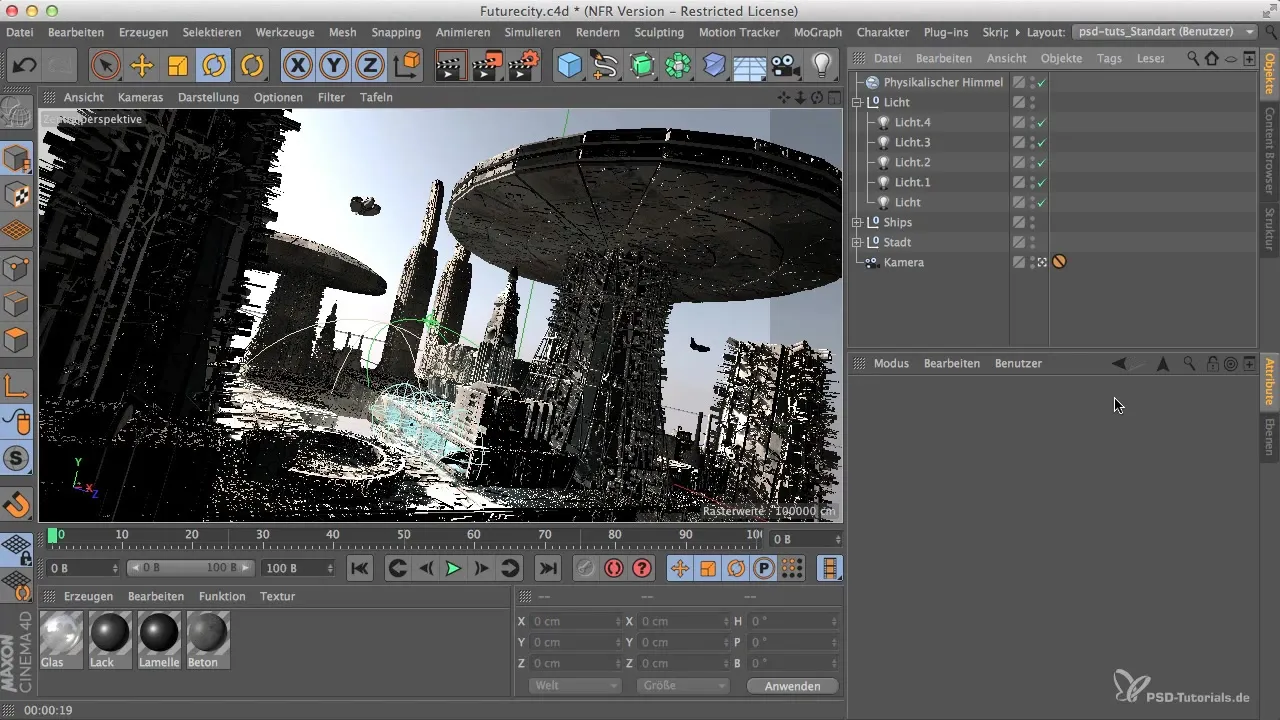
Maintenant, tu vas équiper les différents éléments que tu as créés dans ta scène avec les tags de rendu. Des tags uniques sont requis pour chaque bâtiment et objet. L'objectif est que chaque objet, comme des gratte-ciels et des clochers, permette une découpe individuelle.
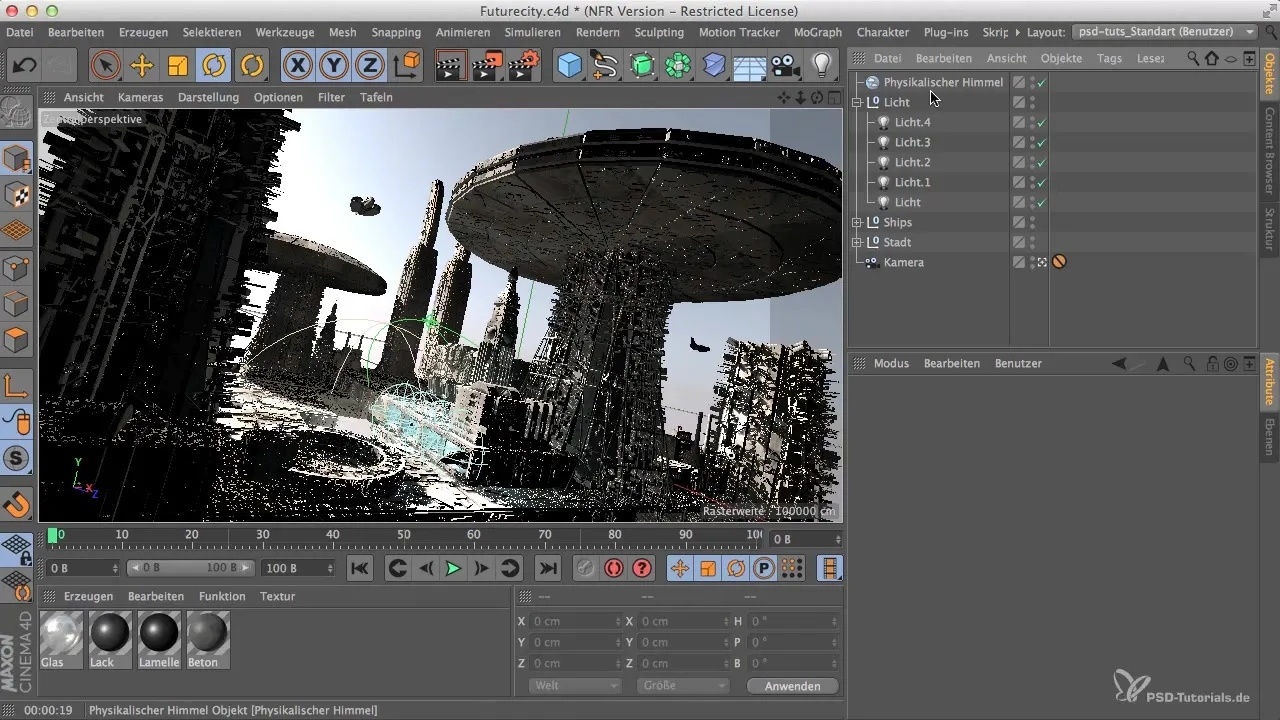
Pour commencer dans le gestionnaire d'objets, clique d'abord sur ton objet de base, qui a été créé dans la partie inférieure de ta scène. Pour cela, sélectionne la base et prépare-la spécifiquement comme un canal alpha. Tu navigues maintenant vers les tags correspondants. Assure-toi de créer suffisamment d'espace pour avoir une vue claire sur les options disponibles.

Dans la liste des tags, cherche le tag de rendu. Selon la langue que tu utilises, il est appelé « Composition Tag » si tu utilises la version anglaise. Clique sur le tag de rendu et active le canal dans le gestionnaire d'attributs. Commence avec le canal 1 pour ton élément de base.
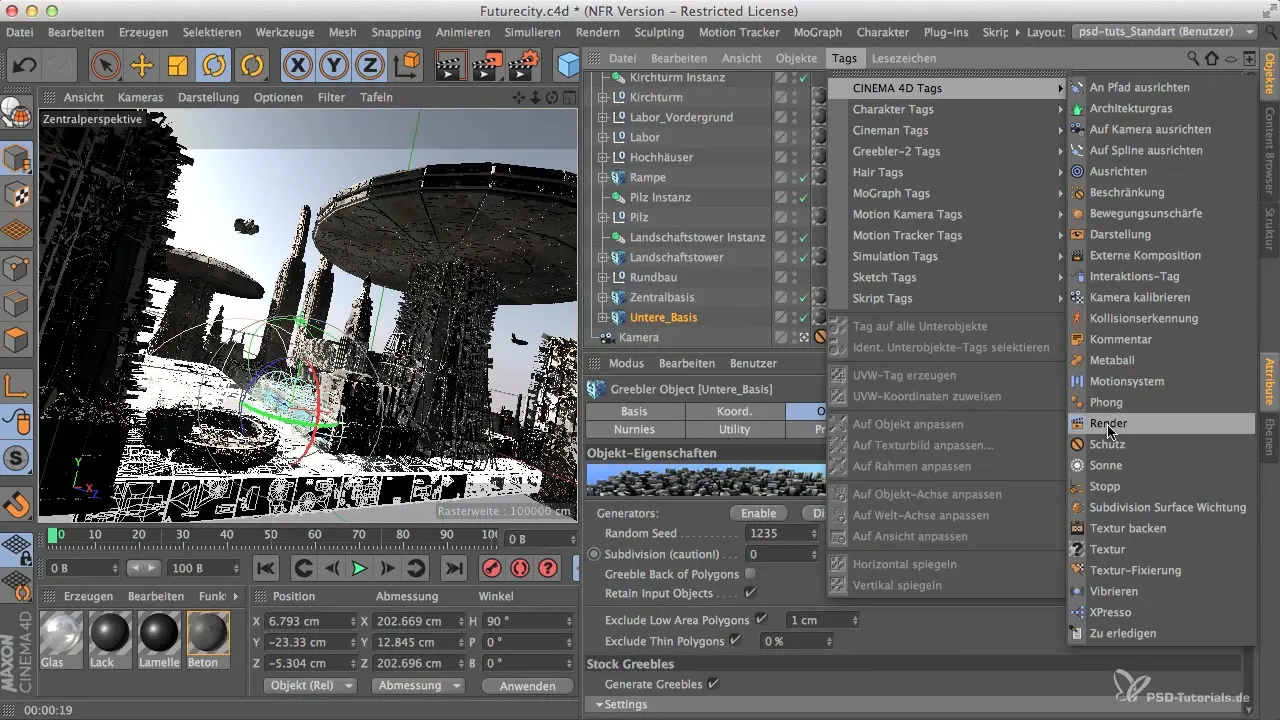
Après avoir activé le premier canal, tu peux copier ce tag plusieurs fois pour marquer les autres objets. Cela te facilite la tâche pour ne pas oublier les canaux de chaque élément.

Tu as maintenant assigné avec succès le premier canal, mais les canaux restants ne sont pas encore correctement répartis. Pour éviter cela avec les différents objets, il est important de donner à chaque canal à chaque objet une attribution individuelle. Avance de canal 1 à canal 16. Tu peux cliquer sur chaque tag individuellement et ajuster manuellement le canal correspondant.

Il est possible d'attribuer plus de canaux que tu n'en as réellement besoin. Cette fonctionnalité offre plus de flexibilité si tu souhaites ajouter d'autres éléments à ta scène. L'essentiel est que l'affectation des canaux soit correcte, afin que plus tard les informations sur les renderers puissent être correctement récupérées.

Techniquement, tu devrais trouver les canaux dans le Multipass-Renderer et t'assurer que tu associes chaque tag à l'ID de groupe correspondante dans le renderer. Pour cela, ouvre les paramètres de rendu et navigue vers l'onglet Multipass. Ici, tu peux indiquer combien de canaux d'objets il y a au total et t'assurer qu'ils correspondent aux canaux dans le gestionnaire d'objets.
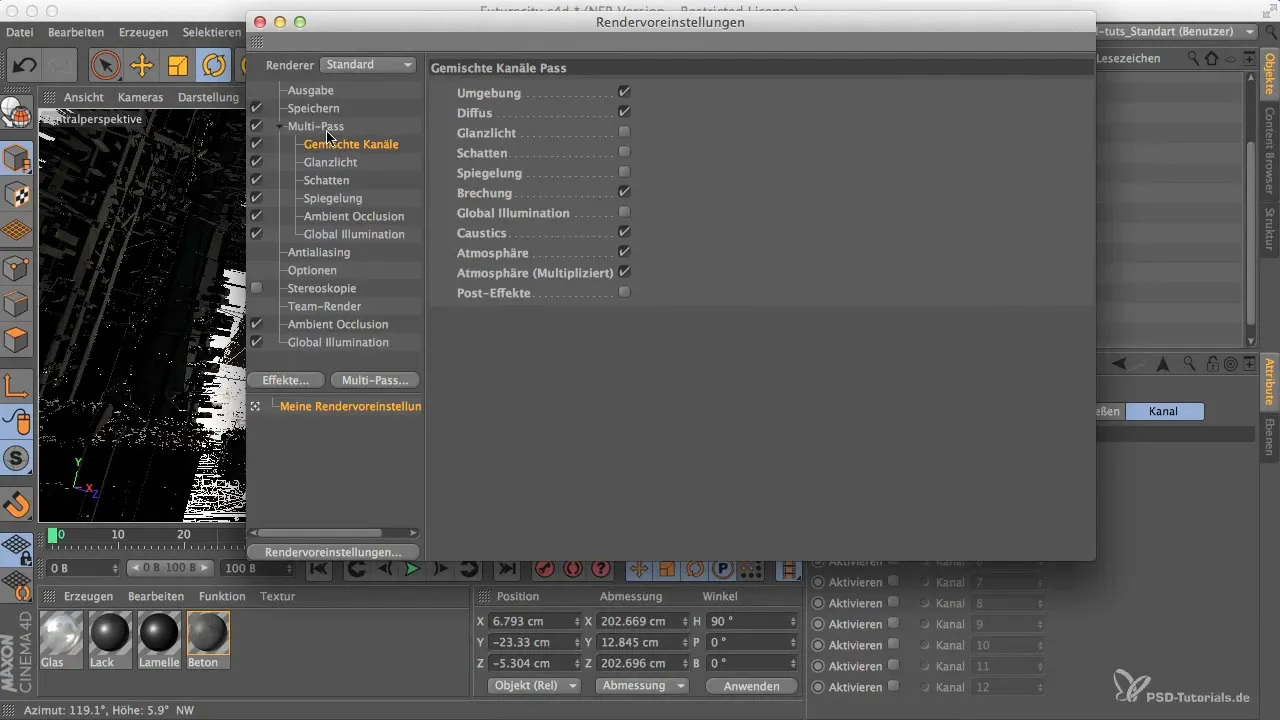
En général, tu as 16 canaux à ta disposition que tu devrais attribuer ainsi. Vérifie que tu as bien égalisé le nombre dans le Multipass-Renderer et fais les réglages appropriés. Ainsi, tu as tout configuré correctement et peux te préparer pour les rendus après la modification.
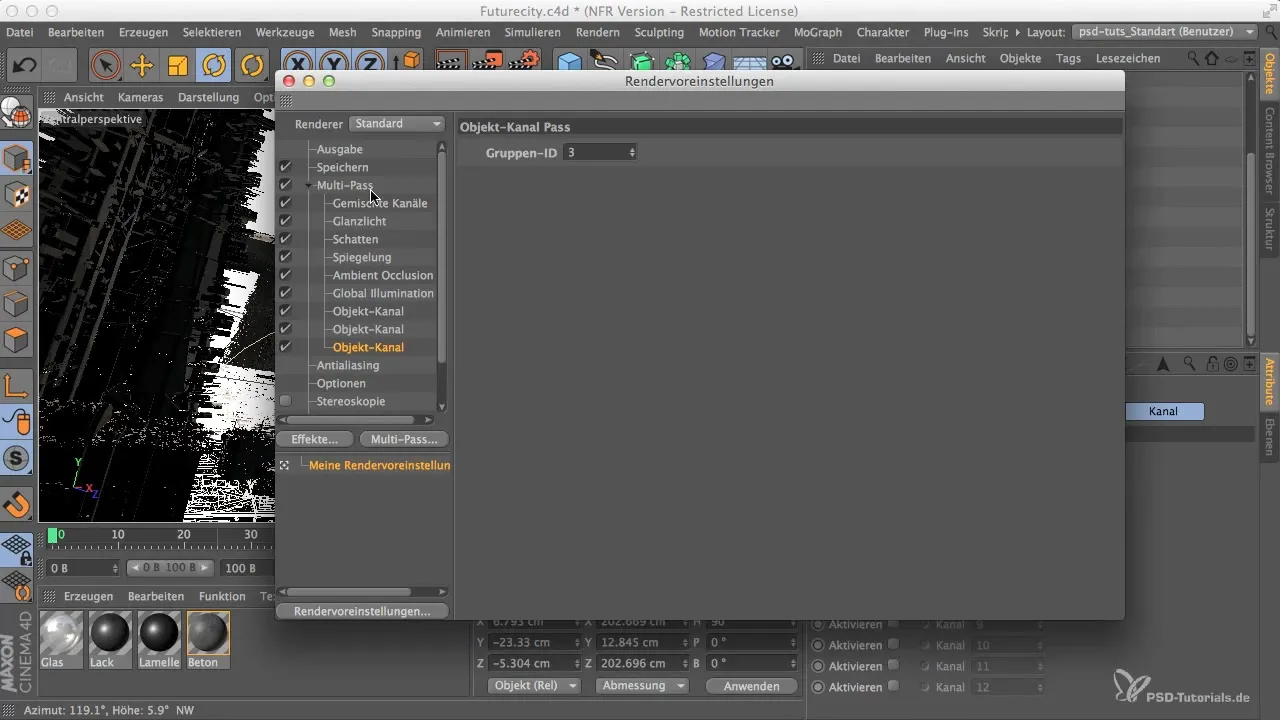
Résumé
Le guide étape par étape te montre comment créer rapidement et facilement des canaux alpha individuels pour chaque objet de ta scène. Cela améliore considérablement tes flux de travail dans Photoshop et te permet un post-traitement simple des éléments individuels.
Questions fréquentes
Quelle est la différence entre les tags de rendu et les Composition Tags?Les tags de rendu sont spécifiques à Cinema 4D, tandis que les Composition Tags sont utilisés dans la version anglaise.
Comment puis-je être sûr que tous les canaux sont correctement assignés?Assure-toi d'utiliser les mêmes ID de canal dans le Multipass-Renderer que dans le gestionnaire d'objets.
Combien de canaux alpha puis-je créer dans Cinema 4D?Dans Cinema 4D, tu peux créer et attribuer un maximum de 16 canaux alpha.
Pourquoi est-il important de créer des canaux alpha distincts pour chaque objet?Des canaux alpha distincts permettent un post-traitement plus efficace des objets dans Photoshop et réduisent le temps de découpe.


